win10系统推出已经有一段时间了,不少人想要体验一下最新的系统,但又舍不得好用的win7系统。这个时候,装双系统就是最好的选择。今天小编来跟大家说说电脑双系统安装教程,大家一起来看看吧。
1、首先需要找一个磁盘分区作为另外一个系统的安装位置,如果没有参考整个操作:在计算机管理的磁盘管理中,找一个可用空间比较大的分区,然后右键点击【压缩卷】,新建一个至少30G的分区。
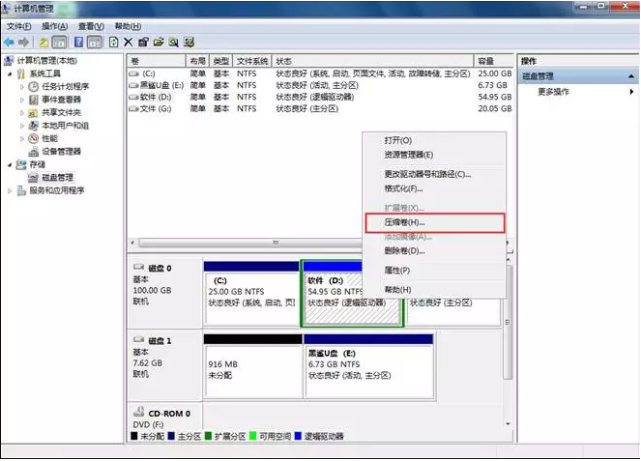
2、压缩完成后在可用空间里面【新建简单卷】,然后在向导页面点击【下一步】完成创建即可。

3、打开下载火(xiazaihuo.com)一键重装系统软件,然后插入准备好的U盘,点击【制作系统】,在这里按照提示将U盘制作成启动盘,制作启动盘时选择一个需要安装的系统下载。详细制作启动U盘工具教程。

教大家电脑如何一键重装系统
重装系统就是指当电脑瘫痪无法使用是需要对电脑重新安装操作系统.电脑在长时间的使用下会产生大量的系统碎片,而日积月累下来,就会导致电脑出现卡顿、卡屏等问题,本文就来教大家电脑如何一键重装系统吧.
4、把制作好的U盘工具插到需要安装双系统的电脑上,然后开机时按下电脑的U盘启动快捷键F12,选择U盘进入PE系统,具体参考这个设置U盘启动教程。

5、在PE系统里面打开下载火(xiazaihuo.com)装机工具,然后选择需要安装的版本点击【安装】,在选择目标分区时,选择刚刚新建的分区。

6、然后等待系统安装完成,重启电脑时就可以看到两个系统启动菜单了。

以上就是电脑双系统安装教程的详细介绍啦,希望能帮助到大家。
以上就是电脑技术教程《电脑双系统安装教程的详细介绍》的全部内容,由下载火资源网整理发布,关注我们每日分享Win12、win11、win10、win7、Win XP等系统使用技巧!荣耀游戏本性能怎么样好用吗
荣耀在前几年的时候出了一个首款轻薄笔记本,受到非常多人的喜爱,而最近荣耀推出了游戏笔记本系列,那荣耀游戏本怎么样呢,很多小伙伴都不知道荣耀游戏本好用吗.下面,小编就给大家介绍一下荣耀猎人游戏本系列,快来一起看看吧.






